audio OPEL INSIGNIA 2017 Manuel multimédia (in French)
[x] Cancel search | Manufacturer: OPEL, Model Year: 2017, Model line: INSIGNIA, Model: OPEL INSIGNIA 2017Pages: 133, PDF Size: 2.3 MB
Page 6 of 133
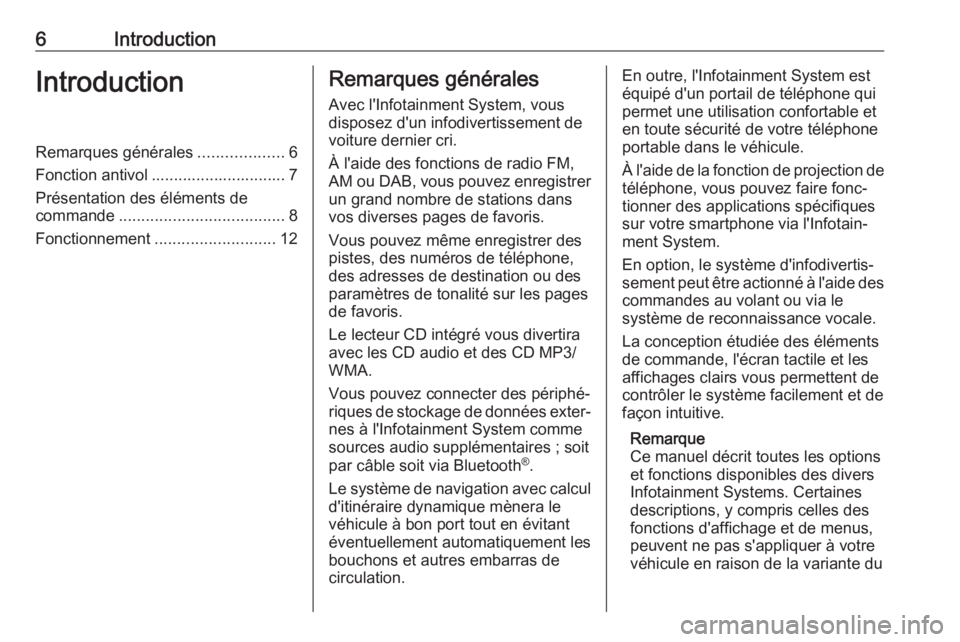
6IntroductionIntroductionRemarques générales...................6
Fonction antivol .............................. 7
Présentation des éléments de
commande ..................................... 8
Fonctionnement ........................... 12Remarques générales
Avec l'Infotainment System, vous
disposez d'un infodivertissement de
voiture dernier cri.
À l'aide des fonctions de radio FM, AM ou DAB, vous pouvez enregistrer
un grand nombre de stations dans
vos diverses pages de favoris.
Vous pouvez même enregistrer des
pistes, des numéros de téléphone,
des adresses de destination ou des
paramètres de tonalité sur les pages
de favoris.
Le lecteur CD intégré vous divertira
avec les CD audio et des CD MP3/
WMA.
Vous pouvez connecter des périphé‐
riques de stockage de données exter‐ nes à l'Infotainment System comme
sources audio supplémentaires ; soit
par câble soit via Bluetooth ®
.
Le système de navigation avec calcul
d'itinéraire dynamique mènera le véhicule à bon port tout en évitant
éventuellement automatiquement les
bouchons et autres embarras de
circulation.En outre, l'Infotainment System est
équipé d'un portail de téléphone qui
permet une utilisation confortable et
en toute sécurité de votre téléphone
portable dans le véhicule.
À l'aide de la fonction de projection de
téléphone, vous pouvez faire fonc‐
tionner des applications spécifiques
sur votre smartphone via l'Infotain‐
ment System.
En option, le système d'infodivertis‐
sement peut être actionné à l'aide des commandes au volant ou via le
système de reconnaissance vocale.
La conception étudiée des éléments
de commande, l'écran tactile et les
affichages clairs vous permettent de
contrôler le système facilement et de
façon intuitive.
Remarque
Ce manuel décrit toutes les options
et fonctions disponibles des divers
Infotainment Systems. Certaines descriptions, y compris celles des
fonctions d'affichage et de menus,
peuvent ne pas s'appliquer à votre
véhicule en raison de la variante du
Page 12 of 133
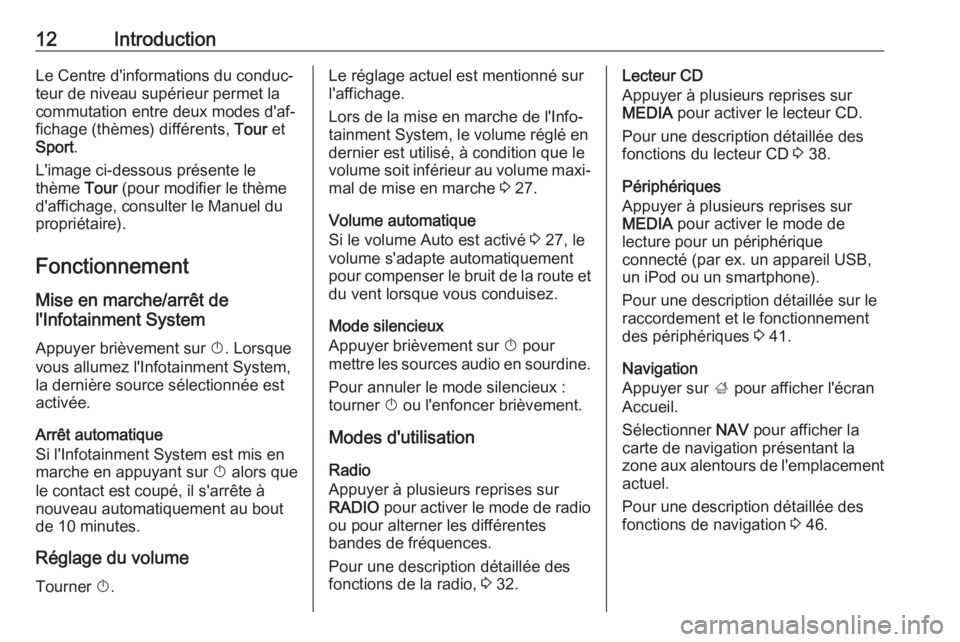
12IntroductionLe Centre d'informations du conduc‐teur de niveau supérieur permet la
commutation entre deux modes d'af‐
fichage (thèmes) différents, Tour et
Sport .
L'image ci-dessous présente le
thème Tour (pour modifier le thème
d'affichage, consulter le Manuel du
propriétaire).
Fonctionnement
Mise en marche/arrêt de
l'Infotainment System
Appuyer brièvement sur X. Lorsque
vous allumez l'Infotainment System,
la dernière source sélectionnée est
activée.
Arrêt automatique
Si l'Infotainment System est mis en
marche en appuyant sur X alors que
le contact est coupé, il s'arrête à
nouveau automatiquement au bout
de 10 minutes.
Réglage du volume Tourner X.Le réglage actuel est mentionné sur
l'affichage.
Lors de la mise en marche de l'Info‐
tainment System, le volume réglé en
dernier est utilisé, à condition que le
volume soit inférieur au volume maxi‐
mal de mise en marche 3 27.
Volume automatique
Si le volume Auto est activé 3 27, le
volume s'adapte automatiquement pour compenser le bruit de la route et du vent lorsque vous conduisez.
Mode silencieux
Appuyer brièvement sur X pour
mettre les sources audio en sourdine.
Pour annuler le mode silencieux :
tourner X ou l'enfoncer brièvement.
Modes d'utilisation Radio
Appuyer à plusieurs reprises sur
RADIO pour activer le mode de radio
ou pour alterner les différentes
bandes de fréquences.
Pour une description détaillée des
fonctions de la radio, 3 32.Lecteur CD
Appuyer à plusieurs reprises sur MEDIA pour activer le lecteur CD.
Pour une description détaillée des
fonctions du lecteur CD 3 38.
Périphériques
Appuyer à plusieurs reprises sur
MEDIA pour activer le mode de
lecture pour un périphérique
connecté (par ex. un appareil USB,
un iPod ou un smartphone).
Pour une description détaillée sur le
raccordement et le fonctionnement
des périphériques 3 41.
Navigation
Appuyer sur ; pour afficher l'écran
Accueil.
Sélectionner NAV pour afficher la
carte de navigation présentant la
zone aux alentours de l'emplacement
actuel.
Pour une description détaillée des
fonctions de navigation 3 46.
Page 20 of 133
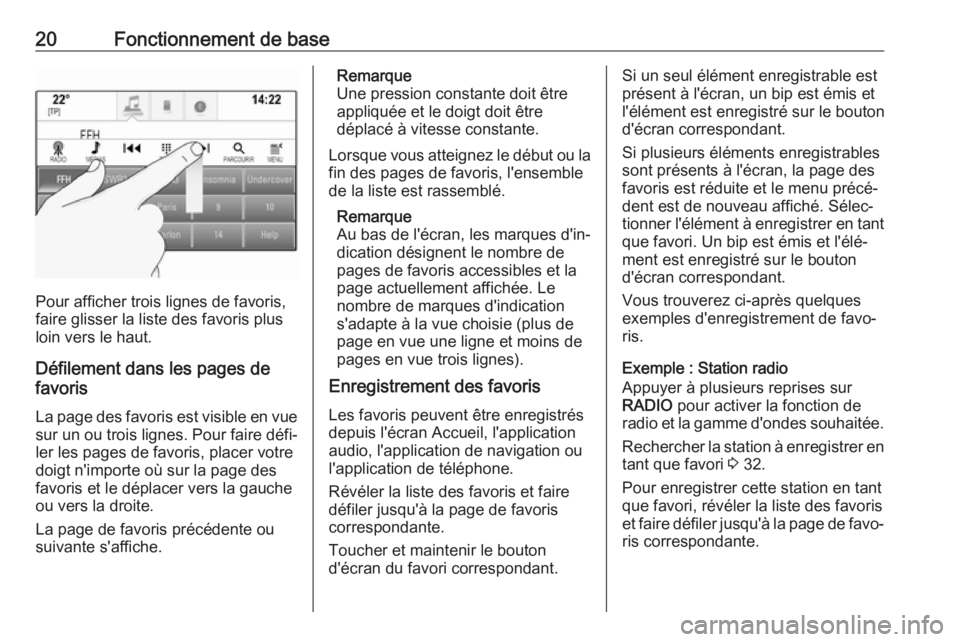
20Fonctionnement de base
Pour afficher trois lignes de favoris,
faire glisser la liste des favoris plus
loin vers le haut.
Défilement dans les pages de
favoris
La page des favoris est visible en vuesur un ou trois lignes. Pour faire défi‐
ler les pages de favoris, placer votre
doigt n'importe où sur la page des
favoris et le déplacer vers la gauche
ou vers la droite.
La page de favoris précédente ou
suivante s'affiche.
Remarque
Une pression constante doit être
appliquée et le doigt doit être
déplacé à vitesse constante.
Lorsque vous atteignez le début ou la
fin des pages de favoris, l'ensemble
de la liste est rassemblé.
Remarque
Au bas de l'écran, les marques d'in‐
dication désignent le nombre de pages de favoris accessibles et la
page actuellement affichée. Le
nombre de marques d'indication s'adapte à la vue choisie (plus de
page en vue une ligne et moins de
pages en vue trois lignes).
Enregistrement des favoris
Les favoris peuvent être enregistrés
depuis l'écran Accueil, l'application
audio, l'application de navigation ou
l'application de téléphone.
Révéler la liste des favoris et faire
défiler jusqu'à la page de favoris
correspondante.
Toucher et maintenir le bouton
d'écran du favori correspondant.Si un seul élément enregistrable est
présent à l'écran, un bip est émis et
l'élément est enregistré sur le bouton
d'écran correspondant.
Si plusieurs éléments enregistrables
sont présents à l'écran, la page des
favoris est réduite et le menu précé‐
dent est de nouveau affiché. Sélec‐
tionner l'élément à enregistrer en tant
que favori. Un bip est émis et l'élé‐
ment est enregistré sur le bouton
d'écran correspondant.
Vous trouverez ci-après quelques
exemples d'enregistrement de favo‐
ris.
Exemple : Station radio
Appuyer à plusieurs reprises sur
RADIO pour activer la fonction de
radio et la gamme d'ondes souhaitée.
Rechercher la station à enregistrer en tant que favori 3 32.
Pour enregistrer cette station en tant
que favori, révéler la liste des favoris
et faire défiler jusqu'à la page de favo‐
ris correspondante.
Page 21 of 133
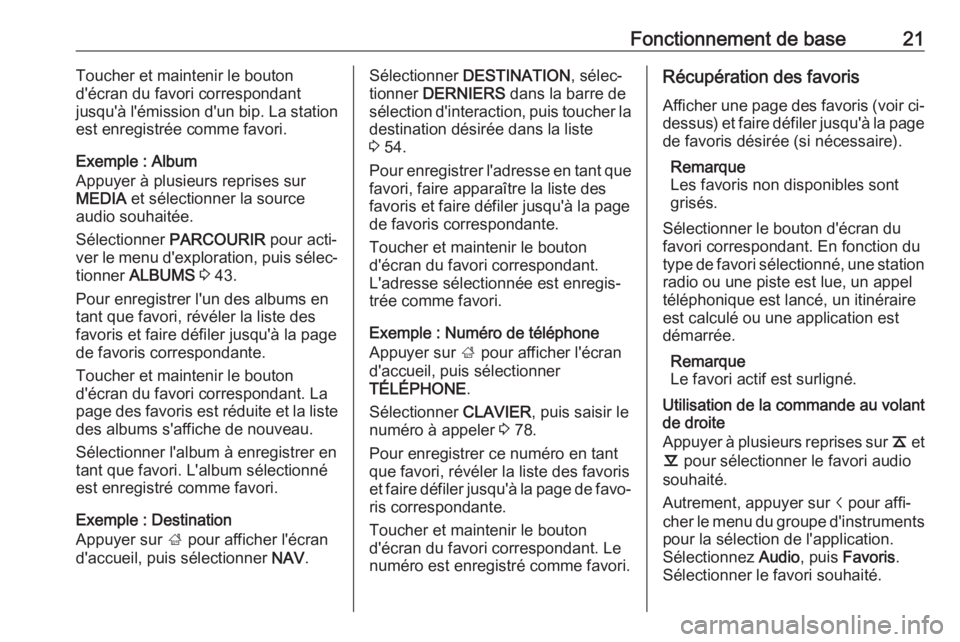
Fonctionnement de base21Toucher et maintenir le bouton
d'écran du favori correspondant
jusqu'à l'émission d'un bip. La station
est enregistrée comme favori.
Exemple : Album
Appuyer à plusieurs reprises sur
MEDIA et sélectionner la source
audio souhaitée.
Sélectionner PARCOURIR pour acti‐
ver le menu d'exploration, puis sélec‐
tionner ALBUMS 3 43.
Pour enregistrer l'un des albums en
tant que favori, révéler la liste des favoris et faire défiler jusqu'à la page
de favoris correspondante.
Toucher et maintenir le bouton
d'écran du favori correspondant. La
page des favoris est réduite et la liste
des albums s'affiche de nouveau.
Sélectionner l'album à enregistrer en
tant que favori. L'album sélectionné
est enregistré comme favori.
Exemple : Destination
Appuyer sur ; pour afficher l'écran
d'accueil, puis sélectionner NAV.Sélectionner DESTINATION , sélec‐
tionner DERNIERS dans la barre de
sélection d'interaction, puis toucher la
destination désirée dans la liste
3 54.
Pour enregistrer l'adresse en tant que favori, faire apparaître la liste des
favoris et faire défiler jusqu'à la page
de favoris correspondante.
Toucher et maintenir le bouton
d'écran du favori correspondant.
L'adresse sélectionnée est enregis‐
trée comme favori.
Exemple : Numéro de téléphone
Appuyer sur ; pour afficher l'écran
d'accueil, puis sélectionner
TÉLÉPHONE .
Sélectionner CLAVIER, puis saisir le
numéro à appeler 3 78.
Pour enregistrer ce numéro en tant
que favori, révéler la liste des favoris
et faire défiler jusqu'à la page de favo‐ ris correspondante.
Toucher et maintenir le bouton
d'écran du favori correspondant. Le
numéro est enregistré comme favori.Récupération des favoris
Afficher une page des favoris (voir ci- dessus) et faire défiler jusqu'à la page
de favoris désirée (si nécessaire).
Remarque
Les favoris non disponibles sont
grisés.
Sélectionner le bouton d'écran du favori correspondant. En fonction du
type de favori sélectionné, une station radio ou une piste est lue, un appel
téléphonique est lancé, un itinéraire est calculé ou une application est
démarrée.
Remarque
Le favori actif est surligné.
Utilisation de la commande au volant
de droite
Appuyer à plusieurs reprises sur k et
l pour sélectionner le favori audio
souhaité.
Autrement, appuyer sur i pour affi‐
cher le menu du groupe d'instruments pour la sélection de l'application.
Sélectionnez Audio, puis Favoris .
Sélectionner le favori souhaité.
Page 26 of 133

26Fonctionnement de baseSélectionner Enreg. dans la vue des
détails du contact pour enregistrer
vos modifications.
Ajout de nouvelles informations
Sélectionner le champ dans lequel
vous souhaitez saisir des informa‐ tions supplémentaires.
Si vous souhaitez créer un nouveau
champ pour une catégorie de
données déjà existante, par ex. un
deuxième numéro de téléphone
portable, sélectionner w dans le
champ de données correspondant.
Remarque
Le bouton d'écran w est uniquement
affiché si l'ajout d'informations
supplémentaires est possible pour
cette catégorie de données.
En fonction du champ sélectionné, le clavier ou le clavier numérique s'affi‐
che 3 17.
Saisir les nouvelles données et sélec‐
tionner le bouton d'écran devant le
champ de saisie.
Sélectionner Enreg. dans la vue des
détails du contact pour enregistrer vos modifications.Suppression de contacts
Suppression d'un seul contact
Pour supprimer un seul contact,
ouvrir la liste des contacts du
véhicule. Sélectionner le contact
désiré dans la liste des contacts du
véhicule.
Sélectionner Éditer contact du côté
droit de l'écran.
Pour supprimer une entrée de contact et toutes les informations associées,
sélectionner Supprimer. Un message
de confirmation s'affiche.
Confirmer le message. La saisie est
supprimée.
Effacer l'intégralité de la liste des
contacts
Pour effacer l'intégralité de la liste des contacts, ouvrir la liste des contacts
du véhicule.
Sélectionner Changer liste de
contacts du côté droit de l'écran. La
liste de toutes les sources de contacts
disponibles s'affiche. La liste de
contacts actuellement active est indi‐
quée par le symbole 9.Sélectionner le bouton d'écran ─ en
regard de Véhicule. Un message de
confirmation s'affiche.
Confirmer le message pour suppri‐
mer la liste.
Tri des listes de contacts Par défaut, les listes sont classées
par ordre alphabétique en fonction du
prénom. Si aucun prénom n'est
disponible, le nom de famille est
utilisé. En l'absence de prénom et de
nom, l'un des premiers caractères
saisis est utilisé comme critère de tri.
L'ordre de tri peut être modifié si le
prénom et le nom sont enregistrés
dans deux champs différents.
Pour modifier l'ordre de tri, sélection‐
nez Trier .
Choisir l'ordre de tri souhaité. La liste est retriée en conséquence.
Paramètres de tonalité Dans le menu des paramètres de
tonalité, il est possible de configurer
les caractéristiques de tonalité. Vous
pouvez accéder au menu à partir de chaque menu principal audio.
Page 27 of 133
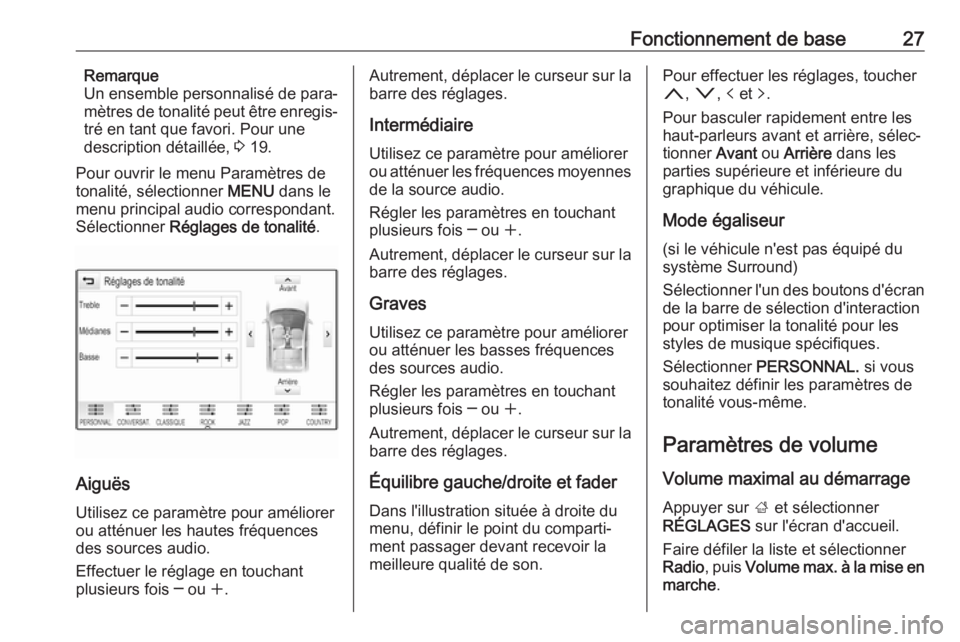
Fonctionnement de base27Remarque
Un ensemble personnalisé de para‐
mètres de tonalité peut être enregis‐
tré en tant que favori. Pour une
description détaillée, 3 19.
Pour ouvrir le menu Paramètres de
tonalité, sélectionner MENU dans le
menu principal audio correspondant.
Sélectionner Réglages de tonalité .
Aiguës
Utilisez ce paramètre pour améliorer
ou atténuer les hautes fréquences
des sources audio.
Effectuer le réglage en touchant
plusieurs fois ─ ou w.
Autrement, déplacer le curseur sur la
barre des réglages.
Intermédiaire Utilisez ce paramètre pour améliorer
ou atténuer les fréquences moyennes de la source audio.
Régler les paramètres en touchant
plusieurs fois ─ ou w.
Autrement, déplacer le curseur sur la barre des réglages.
Graves Utilisez ce paramètre pour améliorer
ou atténuer les basses fréquences
des sources audio.
Régler les paramètres en touchant
plusieurs fois ─ ou w.
Autrement, déplacer le curseur sur la barre des réglages.
Équilibre gauche/droite et fader Dans l'illustration située à droite du
menu, définir le point du comparti‐
ment passager devant recevoir la
meilleure qualité de son.Pour effectuer les réglages, toucher
n , o , p et q.
Pour basculer rapidement entre les
haut-parleurs avant et arrière, sélec‐
tionner Avant ou Arrière dans les
parties supérieure et inférieure du
graphique du véhicule.
Mode égaliseur (si le véhicule n'est pas équipé du
système Surround)
Sélectionner l'un des boutons d'écran
de la barre de sélection d'interaction
pour optimiser la tonalité pour les
styles de musique spécifiques.
Sélectionner PERSONNAL. si vous
souhaitez définir les paramètres de
tonalité vous-même.
Paramètres de volume
Volume maximal au démarrage
Appuyer sur ; et sélectionner
RÉGLAGES sur l'écran d'accueil.
Faire défiler la liste et sélectionner
Radio , puis Volume max. à la mise en
marche .
Page 28 of 133
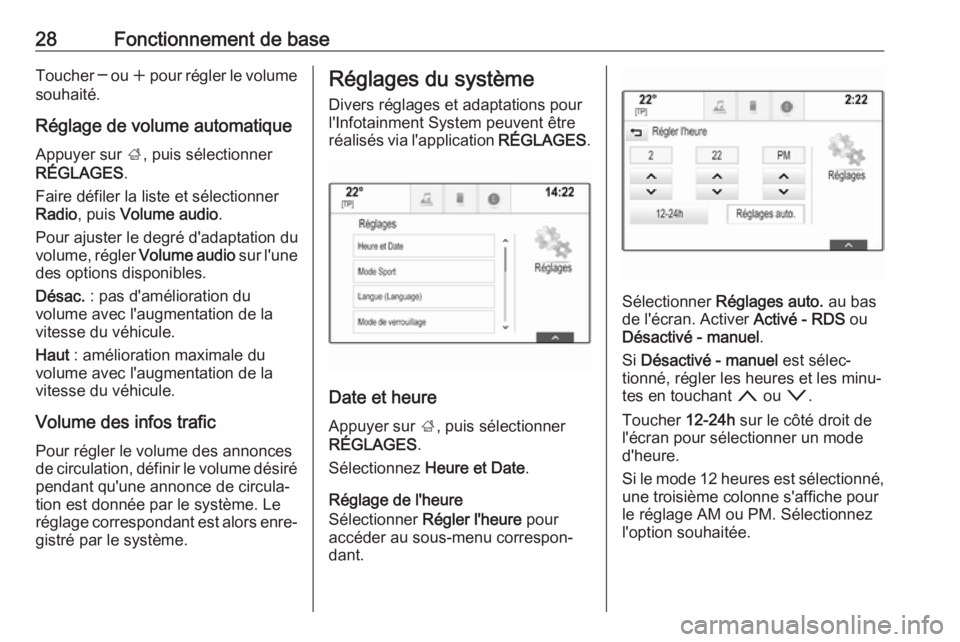
28Fonctionnement de baseToucher ─ ou w pour régler le volume
souhaité.
Réglage de volume automatique
Appuyer sur ;, puis sélectionner
RÉGLAGES .
Faire défiler la liste et sélectionner
Radio , puis Volume audio .
Pour ajuster le degré d'adaptation du
volume, régler Volume audio sur l'une
des options disponibles.
Désac. : pas d'amélioration du
volume avec l'augmentation de la
vitesse du véhicule.
Haut : amélioration maximale du
volume avec l'augmentation de la vitesse du véhicule.
Volume des infos trafic
Pour régler le volume des annonces
de circulation, définir le volume désiré pendant qu'une annonce de circula‐
tion est donnée par le système. Le réglage correspondant est alors enre‐
gistré par le système.Réglages du système
Divers réglages et adaptations pour
l'Infotainment System peuvent être
réalisés via l'application RÉGLAGES.
Date et heure
Appuyer sur ;, puis sélectionner
RÉGLAGES .
Sélectionnez Heure et Date .
Réglage de l'heure
Sélectionner Régler l'heure pour
accéder au sous-menu correspon‐
dant.
Sélectionner Réglages auto. au bas
de l'écran. Activer Activé - RDS ou
Désactivé - manuel .
Si Désactivé - manuel est sélec‐
tionné, régler les heures et les minu‐ tes en touchant n ou o.
Toucher 12-24h sur le côté droit de
l'écran pour sélectionner un mode d'heure.
Si le mode 12 heures est sélectionné, une troisième colonne s'affiche pour
le réglage AM ou PM. Sélectionnez
l'option souhaitée.
Page 32 of 133
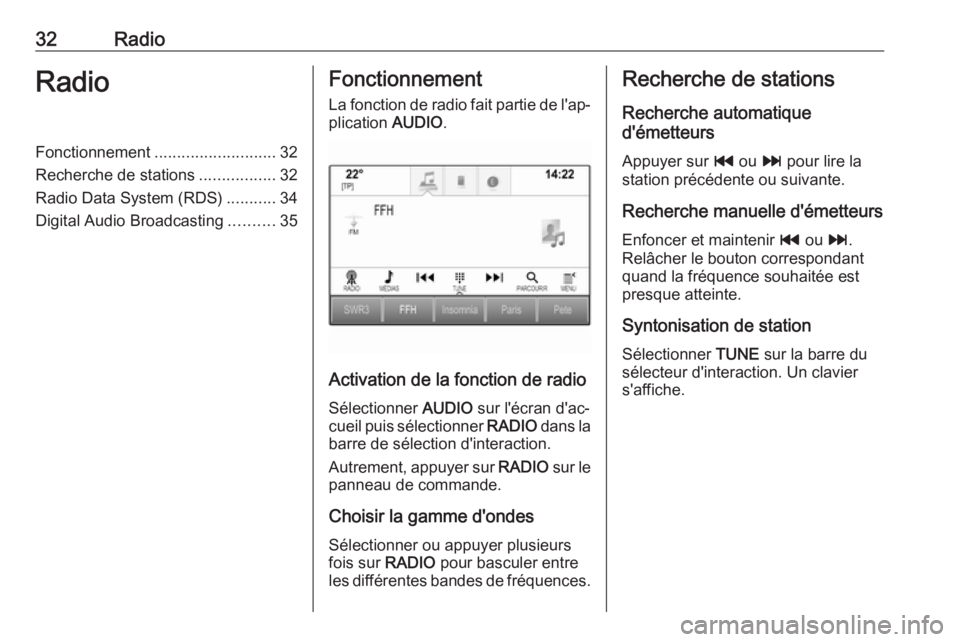
32RadioRadioFonctionnement........................... 32
Recherche de stations .................32
Radio Data System (RDS) ...........34
Digital Audio Broadcasting ..........35Fonctionnement
La fonction de radio fait partie de l'ap‐ plication AUDIO.
Activation de la fonction de radio
Sélectionner AUDIO sur l'écran d'ac‐
cueil puis sélectionner RADIO dans la
barre de sélection d'interaction.
Autrement, appuyer sur RADIO sur le
panneau de commande.
Choisir la gamme d'ondes
Sélectionner ou appuyer plusieurs
fois sur RADIO pour basculer entre
les différentes bandes de fréquences.
Recherche de stations
Recherche automatique
d'émetteurs
Appuyer sur t ou v pour lire la
station précédente ou suivante.
Recherche manuelle d'émetteurs Enfoncer et maintenir t ou v.
Relâcher le bouton correspondant
quand la fréquence souhaitée est
presque atteinte.
Syntonisation de station
Sélectionner TUNE sur la barre du
sélecteur d'interaction. Un clavier s'affiche.
Page 35 of 133
![OPEL INSIGNIA 2017 Manuel multimédia (in French) Radio35actuelle ou le média lu n'est pas une
station de service d'annonces relati‐
ves à la circulation, [ ] est affiché et
une recherche de la station de service
d'annonces relative OPEL INSIGNIA 2017 Manuel multimédia (in French) Radio35actuelle ou le média lu n'est pas une
station de service d'annonces relati‐
ves à la circulation, [ ] est affiché et
une recherche de la station de service
d'annonces relative](/img/37/24172/w960_24172-34.png)
Radio35actuelle ou le média lu n'est pas une
station de service d'annonces relati‐
ves à la circulation, [ ] est affiché et
une recherche de la station de service
d'annonces relatives à la circulation
disponible suivante débute automati‐
quement. Dès qu'une station de
service d'annonces relatives à la
circulation est découverte, [TP] est
illuminé. Si aucune station de service
d'annonces relatives à la circulation
n'est découverte, le message [ ] reste
affiché à l'écran.
Si une annonce relative à la circula‐
tion est émise par la station de service d'annonces relatives à la circulation,
un message s'affiche.
Pour interrompre l'annonce et revenir
à la fonction précédemment activée,
ignorer l'alerte.
Régler Traffic Program (TP) - Activé
ou Traffic Program (TP) - Désactivé .
Région
Parfois les stations RDS émettent des programmes différents selon les
régions sur des fréquences différen‐
tes.Si la régionalisation est activée, les
fréquences alternatives des program‐
mes régionaux identiques sont sélec‐
tionnées si nécessaire. Si la régiona‐
lisation est désactivée, les fréquen‐
ces alternatives des stations sont
sélectionnées sans prendre en
compte les émissions régionales.
Régler Région - Activé ou Région -
Désactivé .
Digital Audio Broadcasting
La DAB diffuse numériquement les
stations de radio.
Avantages de la DAB ● Les stations DAB sont repérées par le nom du programme à la
place de la fréquence de diffu‐
sion.
● Avec le DAB, plusieurs program‐
mes (services) radio peuvent être
diffusés sur un seul ensemble.
● Outre les services audio numéri‐ ques de grande qualité, le DAB
est également capable de diffu‐
ser des données relatives aux
programmes et une multituded'autres services de données,
dont des informations sur le
voyage et la circulation.
● Tant qu'un récepteur DAB donné
peut détecter le signal envoyé
par une station de diffusion
(même si le signal est très faible), la restitution sonore est assurée.
● En cas de mauvaise réception, le
volume est automatiquement
réduit pour éviter l'émission de
bruits désagréables.
Si le signal DAB est trop faible
pour être capté par le récepteur,
la réception est totalement inter‐
rompue. Ceci peut être évité en
activant Basculer DAB vers DAB
et/ou Basculer DAB vers FM
dans le menu DAB (voir ci-
dessous).
● Les interférences provoquées par des stations sur des fréquen‐ces proches (un phénomène typi‐ que de la réception AM et FM)
n'existent pas en réception DAB.
● Si le signal DAB est réfléchi par des obstacles naturels ou des
bâtiments, la qualité de la récep‐
tion DAB s'améliore, alors que,
Page 38 of 133
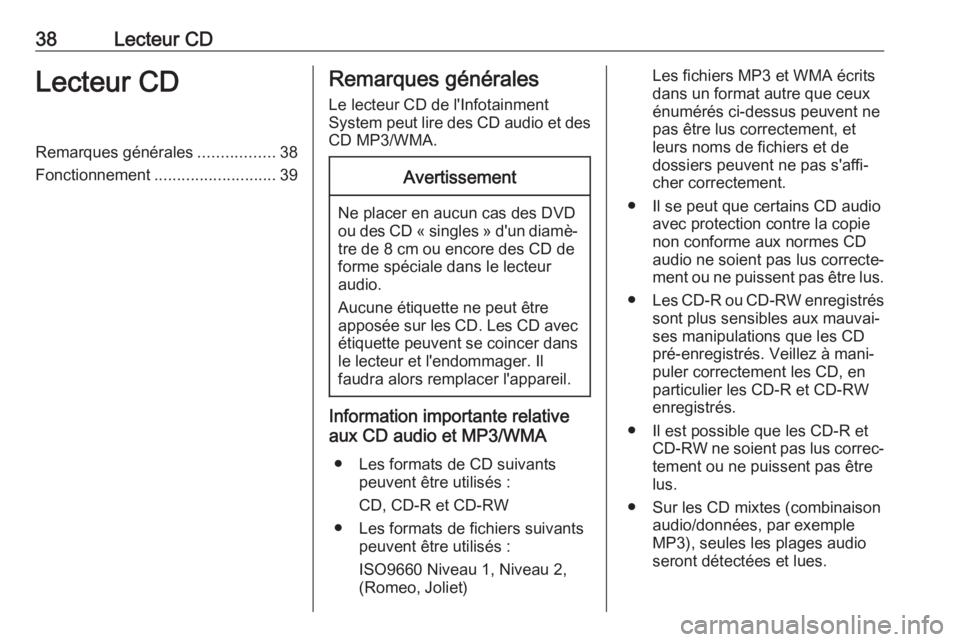
38Lecteur CDLecteur CDRemarques générales.................38
Fonctionnement ........................... 39Remarques générales
Le lecteur CD de l'Infotainment
System peut lire des CD audio et des
CD MP3/WMA.Avertissement
Ne placer en aucun cas des DVD
ou des CD « singles » d'un diamè‐
tre de 8 cm ou encore des CD de
forme spéciale dans le lecteur
audio.
Aucune étiquette ne peut être
apposée sur les CD. Les CD avec étiquette peuvent se coincer dans
le lecteur et l'endommager. Il
faudra alors remplacer l'appareil.
Information importante relative
aux CD audio et MP3/WMA
● Les formats de CD suivants peuvent être utilisés :
CD, CD-R et CD-RW
● Les formats de fichiers suivants peuvent être utilisés :
ISO9660 Niveau 1, Niveau 2, (Romeo, Joliet)
Les fichiers MP3 et WMA écrits
dans un format autre que ceux
énumérés ci-dessus peuvent ne
pas être lus correctement, et
leurs noms de fichiers et de
dossiers peuvent ne pas s'affi‐
cher correctement.
● Il se peut que certains CD audio avec protection contre la copie
non conforme aux normes CD
audio ne soient pas lus correcte‐
ment ou ne puissent pas être lus.
● Les CD-R ou CD-RW enregistrés
sont plus sensibles aux mauvai‐
ses manipulations que les CD
pré-enregistrés. Veillez à mani‐
puler correctement les CD, en
particulier les CD-R et CD-RW
enregistrés.
● Il est possible que les CD-R et CD-RW ne soient pas lus correc‐
tement ou ne puissent pas être
lus.
● Sur les CD mixtes (combinaison audio/données, par exemple
MP3), seules les plages audio
seront détectées et lues.